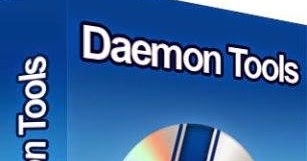ပညာရေးနှင့်လက်တွေ့ပြproblemsနာများကိုဖြေရှင်းရာတွင်လိုအပ်သောသင်္ချာဆိုင်ရာလုပ်ဆောင်ချက်တစ်ခုမှာဂဏန်းသင်္ချာကိုသတ်မှတ်ထားသောနံပါတ်မှရှာဖွေရန်ဖြစ်သည်။ Excel တွင်၊ ဤလုပ်ငန်းကိုလုပ်ဆောင်ရန် LOG ဟုခေါ်သောအထူးလုပ်ဆောင်ချက်ရှိသည်။ ၎င်းကိုမည်သို့လက်တွေ့ကျင့်သုံးနိုင်သည်ကိုပိုမိုအသေးစိတ်လေ့လာကြပါစို့။
LOG ကြေညာချက်ကိုအသုံးပြုခြင်း
အော်ပရေတာ LOG သင်္ချာလုပ်ငန်းဆောင်တာအမျိုးအစားနှင့်သက်ဆိုင်သည်။ ၎င်း၏လုပ်ငန်းတာဝန်မှာပေးထားသောအခြေခံအတွက်သတ်မှတ်ထားသောနံပါတ်၏လော်ဂရစ်သမ်ကိုတွက်ချက်ရန်ဖြစ်သည်။ သတ်မှတ်ထားသောအော်ပရေတာအတွက် syntax အလွန်ရိုးရှင်းပါသည်။
= LOG (နံပါတ်; [အခြေစိုက်စခန်း])
သင်မြင်သည်အတိုင်း, function ကိုနှစ်ခုသာငြင်းခုံရှိပါတယ်။
အငြင်းပွားမှု "နံပါတ်" လော်ဂရစ်သမ်ကိုတွက်ချက်ရန်နံပါတ်ကိုကိုယ်စားပြုသည်။ ၎င်းသည်ကိန်းဂဏန်းတန်ဖိုး၏ပုံစံကိုယူပြီး၎င်းတွင်ပါသောဆဲလ်ကိုရည်ညွှန်းနိုင်သည်။
အငြင်းပွားမှု "ဖောင်ဒေးရှင်း" လော်ဂရစ်သမ်ကိုတွက်ချက်မည့်အခြေခံကိုကိုယ်စားပြုသည်။ ၎င်းသည်ကိန်းဂဏန်းပုံစံလည်းရှိနိုင်သည်သို့မဟုတ်ဆဲလ်တစ်ခုနှင့်ချိတ်ဆက်မှုအနေဖြင့်လုပ်ဆောင်နိုင်သည်။ ဒီအငြင်းအခုံ optional ကိုဖြစ်ပါတယ်။ အကယ်၍ ၎င်းကိုချန်လှပ်ထားပါက၊ အခြေကိုသုညဟုသတ်မှတ်သည်။
ထို့အပြင် Excel တွင် logarithms များကိုတွက်ချက်ရန်နောက်ထပ် function တစ်ခုရှိသည်။ LOG10။ ၎င်း၏အဓိကကွာခြားချက်မှာ logarithms ကို အခြေခံ၍ တွက်ချက်နိုင်သည် 10ဆိုလိုသည်မှာဒdecimalမဂဏန်းသင်္ချာသာဖြစ်သည်။ ၎င်း၏ syntax သည်ယခင်တင်ပြခဲ့သောထုတ်ပြန်ချက်ထက် ပို၍ ပင်ရိုးရှင်းပါသည်။
= LOG10 (နံပါတ်)
သငျသညျမွငျနိုငျသကဲ့သို့, ဒီ function ကိုမှသာအငြင်းအခုံဖြစ်ပါတယ် "နံပါတ်"ဆိုလိုသည်မှာကိန်းဂဏန်းတန်ဖိုးတစ်ခုသို့မဟုတ်၎င်းတည်ရှိသည့်ဆဲလ်ကိုရည်ညွှန်းသည်။ အော်ပရေတာနှင့်မတူသည် LOG ဒီ function တစ်ခုအငြင်းအခုံရှိပါတယ် "ဖောင်ဒေးရှင်း" ယေဘုယျအားဖြင့်ပျက်ကွက်သည်၊ ၎င်းသည်၎င်းသည်ပြုလုပ်သည့်တန်ဖိုးများ၏အခြေခံဖြစ်သည်ဟုယူဆထားသောကြောင့်ဖြစ်သည် 10.
နည်းလမ်း 1: LOG function ကိုသုံးပါ
အော်ပရေတာ၏လျှောက်လွှာကိုကြည့်ရအောင် LOG ကွန်ကရစ်ဥပမာတစ်ခုပေါ်မှာ။ ကျနော်တို့ကိန်းဂဏန်းတန်ဖိုးများကိုတစ်ကော်လံရှိသည်။ ကျနော်တို့သူတို့ထံမှအခြေစိုက်စခန်းလော်ဂရစ်သမ်တွက်ချက်ရန်လိုအပ်သည် 5.
- ကျနော်တို့နောက်ဆုံးရလဒ်ဖော်ပြရန်စီစဉ်ထားသောကော်လံထဲမှာစာရွက်ပေါ်တွင်ပထမ ဦး ဆုံးအချည်းနှီးသောဆဲလ်ကိုရွေးပါ။ ပြီးရင် icon ကိုနှိပ်ပါ "Insert function", ဖော်မြူလာ၏လိုင်းအနီးတွင်တည်ရှိသည်။
- ပြတင်းပေါက်ဖွင့်လိုက်သည်။ Wizards အလုပ်လုပ်သည်။ ကျနော်တို့အမျိုးအစားသို့ရွှေ့ "သင်္ချာ"။ ကျနော်တို့ရွေးချယ်မှုပါစေ "LOG" အော်ပရေတာများစာရင်းတွင်ခလုတ်ကိုနှိပ်ပါ "အိုကေ".
- function argument ၀ င်းဒိုးစတင်တယ်။ LOG။ သင်မြင်သည့်အတိုင်း၎င်းတွင်ဤအော်ပရေတာ၏အငြင်းပွားမှုများနှင့်ကိုက်ညီသောနယ်ပယ်နှစ်ခုရှိသည်
လယ်ပြင်၌ "နံပါတ်" ကျွန်ုပ်တို့၏အမှု၌, အရင်းအမြစ်ဒေတာတည်ရှိရာအတွက်ကော်လံ၏ပထမ ဦး ဆုံးဆဲလ်၏လိပ်စာရိုက်ထည့်ပါ။ ဤအရာကိုလယ်ပြင်၌ကိုယ်တိုင်ထည့်ခြင်းဖြင့်လုပ်ဆောင်နိုင်သည်။ ဒါပေမယ့်ပိုပြီးအဆင်ပြေတဲ့နည်းလမ်းရှိတယ်။ သတ်မှတ်ထားသောအကွက်ထဲတွင် cursor ကိုထည့်ပါ၊ ပြီးနောက်လိုချင်သောကိန်းဂဏန်းတန်ဖိုးပါဝင်သောဇယား၏ဆဲလ်ပေါ်တွင်ဘယ်ဘက်ကလစ်နှိပ်ပါ။ ဒီဆဲလ်၏သြဒီနိတ်ချက်ချင်းလယ်ပြင်၌ပြသလျက်ရှိသည် "နံပါတ်".
လယ်ပြင်၌ "ဖောင်ဒေးရှင်း" ရုံတန်ဖိုးရိုက်ထည့်ပါ "5"၎င်းသည်တွက်ချက်ထားသောနံပါတ်စဉ်တစ်ခုလုံးအတွက်အတူတူပင်ဖြစ်လိမ့်မည်။
ဒီလုပ်ဆောင်ချက်တွေကိုလုပ်ဆောင်ပြီးတဲ့အခါခလုတ်ကိုနှိပ်ပါ "အိုကေ".
- လုပ်ဆောင်ချက်ရလဒ် LOG ၎င်းညွှန်ကြားချက်၏ပထမအဆင့်တွင်ကျွန်ုပ်တို့သတ်မှတ်ထားသောဆဲလ်ထဲတွင်ချက်ချင်းဖော်ပြသည်။
- ဒါပေမယ့်ကျနော်တို့ကော်လံ၏ပထမ ဦး ဆုံးဆဲလ်သာဖြည့်။ ကျန်တဲ့အပိုင်းတွေကိုဖြည့်ဖို့အတွက်သင်ပုံသေနည်းကိုကူးယူဖို့လိုတယ်။ ၎င်းကိုပါရှိသည့်ဆဲလ်၏အောက်ပိုင်းညာဘက်ထောင့်သို့ cursor ကိုထားပါ။ ဝိုင်အမှတ်အသားတစ်ခုသည်လက်ဝါးကပ်တိုင်အဖြစ်ကိုယ်စားပြုသည်။ ဘယ်ဘက်ခလုတ်ကိုဖိ။ လက်ဝါးကပ်တိုင်ကိုကော်လံအဆုံးသို့ဆွဲယူပါ။
- အထက်ပါလုပ်ထုံးလုပ်နည်းကော်လံအားလုံးကိုဆဲလ်များစေ၏ "လော်ဂရစ်သမ်" တွက်ချက်မှု၏ရလဒ်နှင့်ပြည့်စုံ။ အမှန်မှာ link ထဲတွင်ကွင်း၌ဖော်ပြထားသည် "နံပါတ်"ဆွေမျိုးဖြစ်ပါတယ်။ ဆဲလ်များကို ဖြတ်၍ ရွေ့လျားသောအခါပြောင်းလဲသွားသည်။






English Lesson: Excel ကို Feature ကို Wizard ကို
နည်းလမ်း 2: LOG10 function ကိုသုံးပါ
အော်ပရေတာသုံးပြီးဥပမာတစ်ခုကြည့်ရအောင် LOG10။ ဥပမာတစ်ခုအနေနှင့်ကျွန်ုပ်တို့သည်ကန ဦး အချက်အလက်အတူတူပင်စားပွဲကိုယူပါမည်။ သို့သော်ယခုသင်တန်း၏၊ တာဝန်မှာကော်လံရှိနံပါတ်များ၏လော်ဂရစ်သမ်ကိုတွက်ချက်ရန်ဖြစ်သည် "ရင်းမြစ်အချက်အလက်" ၏အခြေခံပေါ်မှာ 10 (ဒdecimalမလော်ဂရစ်သမ်) ။
- ကော်လံ၏ပထမ ဦး ဆုံးအချည်းနှီးသောဆဲလ်ကိုရွေးချယ်ပါ "လော်ဂရစ်သမ်" နှင့်အိုင်ကွန်ကိုကလစ်နှိပ်ပါ "Insert function".
- ဖွင့်လှစ်သောပြတင်းပေါက်၌ Wizards အလုပ်လုပ်သည် နောက်တဖန်အမျိုးအစားသို့သွားပါ "သင်္ချာ"ဒါပေမယ့်ဒီတစ်ကြိမ်မှာတော့နာမကိုရပ်လိုက်တယ် "LOG10"။ ဝင်းဒိုးအောက်ခြေရှိခလုပ်ကိုနှိပ်ပါ "အိုကေ".
- အဆိုပါ function ကိုအငြင်းအခုံပြတင်းပေါက် activated ဖြစ်ပါတယ် LOG10။ သင်မြင်သည့်အတိုင်း၎င်းတွင်ကွက်လပ်တစ်ခုတည်းရှိသည်။ "နံပါတ်"။ ကော်လံရှိပထမဆုံးဆဲလ်၏လိပ်စာကိုရိုက်ထည့်ပါ "ရင်းမြစ်အချက်အလက်"ယခင်နမူနာတွင်အသုံးပြုခဲ့သည့်နည်းနှင့်တူသည်။ ထို့နောက်ခလုတ်ကိုနှိပ်ပါ "အိုကေ" ပြတင်းပေါက်ရဲ့အောက်ခြေမှာ။
- ဒေတာအပြောင်းအလဲနဲ့၏ရလဒ်, ပေးထားသောအရေအတွက်၏ဒnamelyမလော်ဂရစ်သမ်, ယခင်ကသတ်မှတ်ထားသောဆဲလ်ထဲမှာပြသနေသည်။
- ဇယားတွင်ဖော်ပြထားသောအခြားနံပါတ်များအားလုံးအတွက်တွက်ချက်မှုပြုလုပ်နိုင်ရန်အတွက်ယခင်အချိန်နှင့်တူညီသောဖြည့်သည့်အမှတ်အသားကို သုံး၍ ဖော်မြူလာကိုကော်ပီကူးသည်။ သင်မြင်သည့်အတိုင်းဂဏန်းများ၏လော်ဂရစ်သမ်များကိုတွက်ချက်ခြင်း၏ရလဒ်များကိုဆဲလ်များ၌ပြသပြီး၎င်းသည်အလုပ်ပြီးပြီဟုဆိုလိုသည်။





English Lesson: Excel မှအခြားသင်္ချာလုပ်ဆောင်ချက်များကို
လုပ်ငန်းသုံး application LOG Excel တွင်သတ်မှတ်ထားသောနံပါတ်၏လော်ဂရစ်သမ်ကိုသတ်မှတ်ထားသောအခြေခံပေါ်တွင်လျင်မြန်လွယ်ကူစွာတွက်ချက်ရန်ခွင့်ပြုသည်။ တူညီသောအော်ပရေတာသည်ဒlogမလော်ဂရစ်သမ်ကိုလည်းတွက်ချက်နိုင်သည်၊ သို့သော်ဖော်ပြသောရည်ရွယ်ချက်များအတွက်၎င်းလုပ်ဆောင်ချက်ကိုအသုံးပြုရန် ပို၍ ဆင်ခြင်တုံတရားရှိသည် LOG10.